ツールパスのパスまたはセグメントを削除する
Fusion Manufacturing Extension
この機能は拡張機能の一部です。拡張機能は Fusion の追加機能にアクセスするための柔軟な方法です。詳細情報。
ブラウザで、修正するツールパスを選択します。
[製造]作業スペースのツールバーで、[ミル] > [修正] > [パスを削除]
 をクリックします。
をクリックします。[パスを削除]ダイアログで、[選択タイプ]として[パス]
 または[セグメント]
または[セグメント]  を選択します。注: [パスを削除]を使用するときは、正投影ビューを使用します。ViewCube を右クリックして、[正投影]を選択します。
を選択します。注: [パスを削除]を使用するときは、正投影ビューを使用します。ViewCube を右クリックして、[正投影]を選択します。キャンバスで、削除するパスまたはセグメントを選択します。選択の途中で、[選択タイプ]を変更し、1 つの修正内のパスとセグメントの組み合わせを削除することができます。パスまたはセグメントを選択解除する場合は、
Ctrl(Windows)またはCommand(MacOS)を押しながらクリックします。セグメントを簡単に選択するには、[ツールパスの表示設定]
 を使用してツールパス上の点を表示し、セグメントの開始位置と終了位置を確認することができます。
を使用してツールパス上の点を表示し、セグメントの開始位置と終了位置を確認することができます。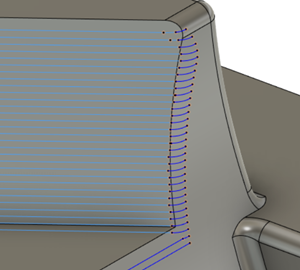 ヒント: 複数のパスまたはセグメントをより迅速に選択するには、ウィンドウ選択または交差選択を使用します。[選択]フィールドの上にマウス カーソルを合わせると、詳細が表示されます。
ヒント: 複数のパスまたはセグメントをより迅速に選択するには、ウィンドウ選択または交差選択を使用します。[選択]フィールドの上にマウス カーソルを合わせると、詳細が表示されます。(省略可能)パスとセグメントの選択を反転するには、[選択内容を反転]
 をクリックします。
をクリックします。(省略可能)修正を実行した理由を後で思い出すために注記を追加するには、[注記]ボックスにテキストを入力します。タイムラインの修正上にポインタを置くと、注記が表示されます。
[パスを削除]ダイアログで、[OK]をクリックします。パスとセグメントが削除され、残りのツールパスの進入とリンクが再計算されます。
例
このビデオを見て、どのような場合にツールパスのトリムではなく[パスを削除]を使用するかを確認し、使用できるさまざまな選択方法を確認してください。